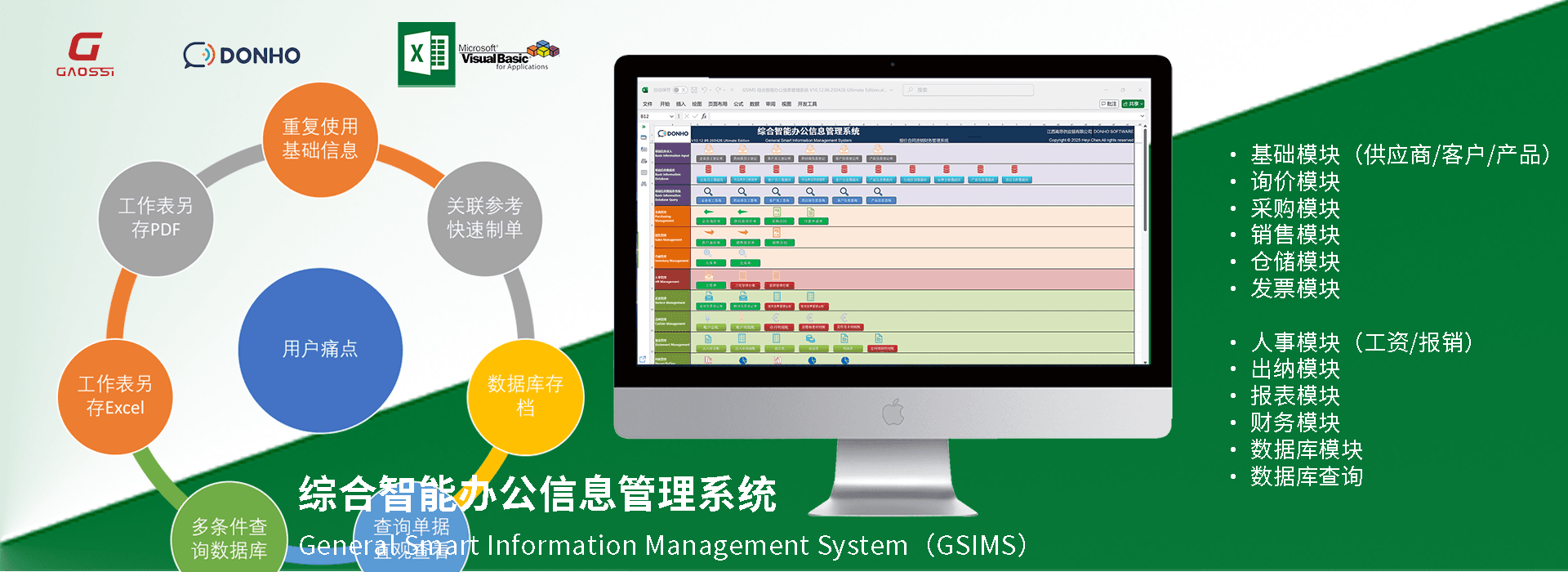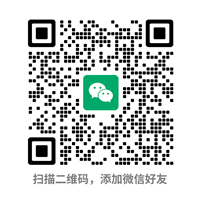▊概要
高思办公(GAOSSI® OFFICE) 专业提供综合智能办公信息管理系统(GSIMS)、东禾发票管理系统(DHIMS)等办公自动化(OA)软件。致力于以技术革新重塑高效办公生态,凭借经验丰富的团队、稳定可靠的技术架构,满足全球企业多样化需求。从技术研发到服务落地,我们始终以专业姿态,助力企业突破效率瓶颈,开启智慧办公新未来。
▊正文
❏ 8.15 批量新建文件夹
所谓‘批量新建文件夹’,根据TXT或EXCEL文件中预设的名称,批量新建文件夹、及子文件夹。
【批量新建文件夹】操作方法:
(1)新建TXT或EXCEL文件。
(2)预设文件夹名。
预设的名称可以包括多个层级,可以用‘_下划线’、‘—存折号’、‘#井号’、或其他自定义符号来定义层级级数。如用‘_下划线’来区分层级,一个下划线表示当前目录下一级子文件夹名,2个下划线当前目录下一级子文件夹名之下的下一级子文件夹名,依此类推。

图90 预设有层级的文件夹名
(3)单击【工具】菜单栏上的【批量新建文件夹】、或工具栏上【批量新建文件夹】。
(4)在弹出的【选择文件】对话框中选择含有预设文件名的文件,然后点击【打开】。
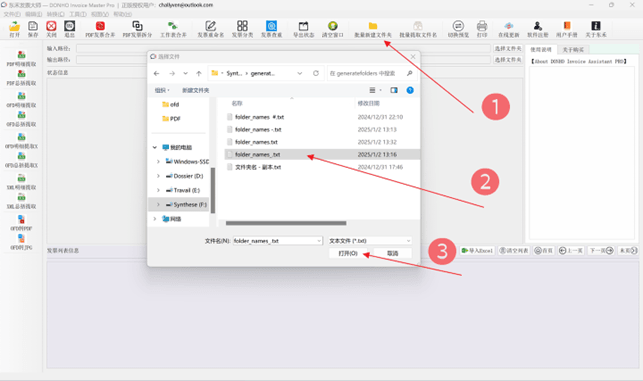
图91 执行【批量新建文件夹】
(4)在弹出的【选择层级控制字符】对话框中选择层级控制符。
注意:此处选择的层级控制符要与含有预设文件名的文件中的控制符一致。
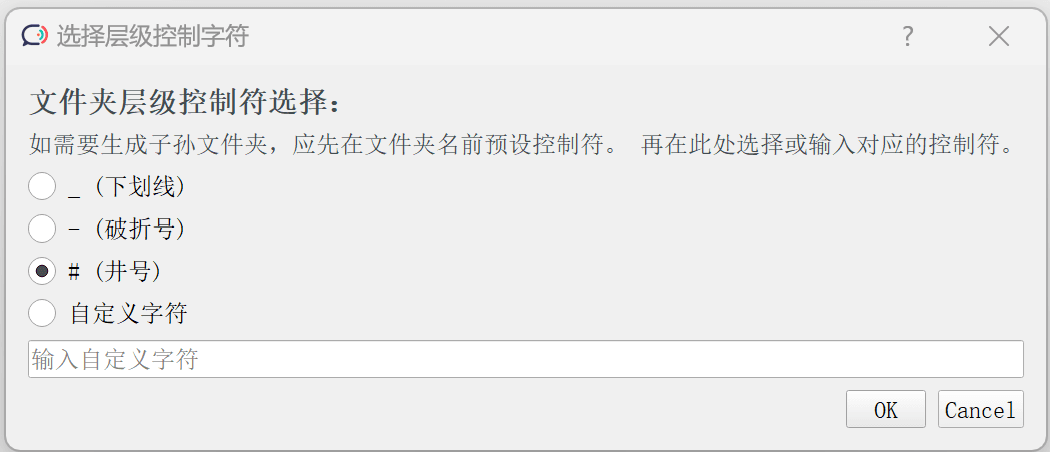
图92 选择层级控制字符
(5)单击【OK】,即可实现批量新建文件夹。
对于有重复的文件夹,会在【状态信息】栏显示重复的文件夹名、重复次数等相关信息。
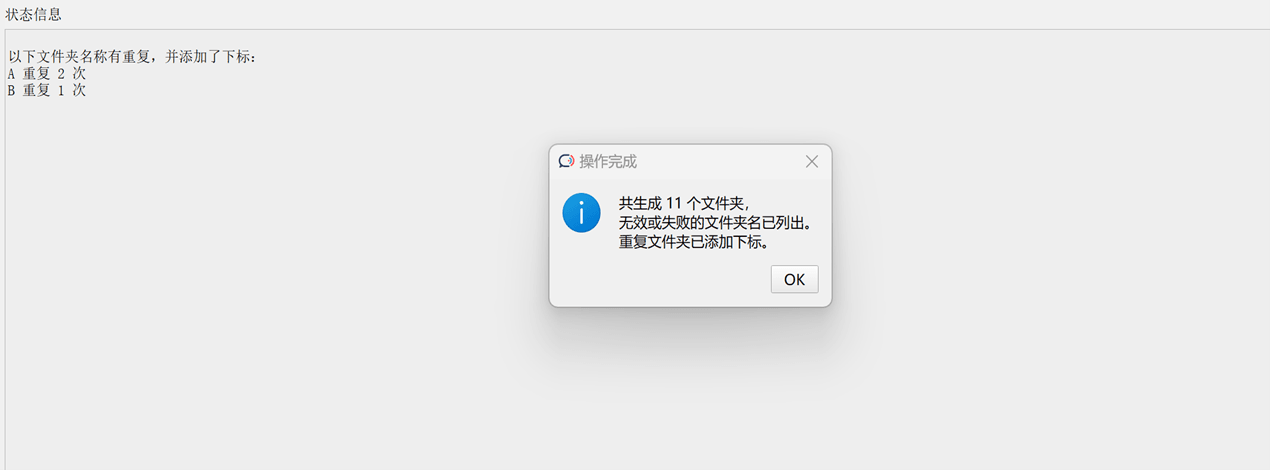
图93 成功实现批量新建文件夹
对于有层次的文件夹,可实现批量新建当前文件夹与相应的子文件夹。
如果含有预设文件名的文件中各层级中出现了多个重名的文件名,则在新建的文件夹中用‘文件名_重复XX’来命名。例如,预设文件名中某一层级次出现了3个名为‘A’,则在新建的文件夹名为‘A’、‘A_重复1’、‘A_重复2’。
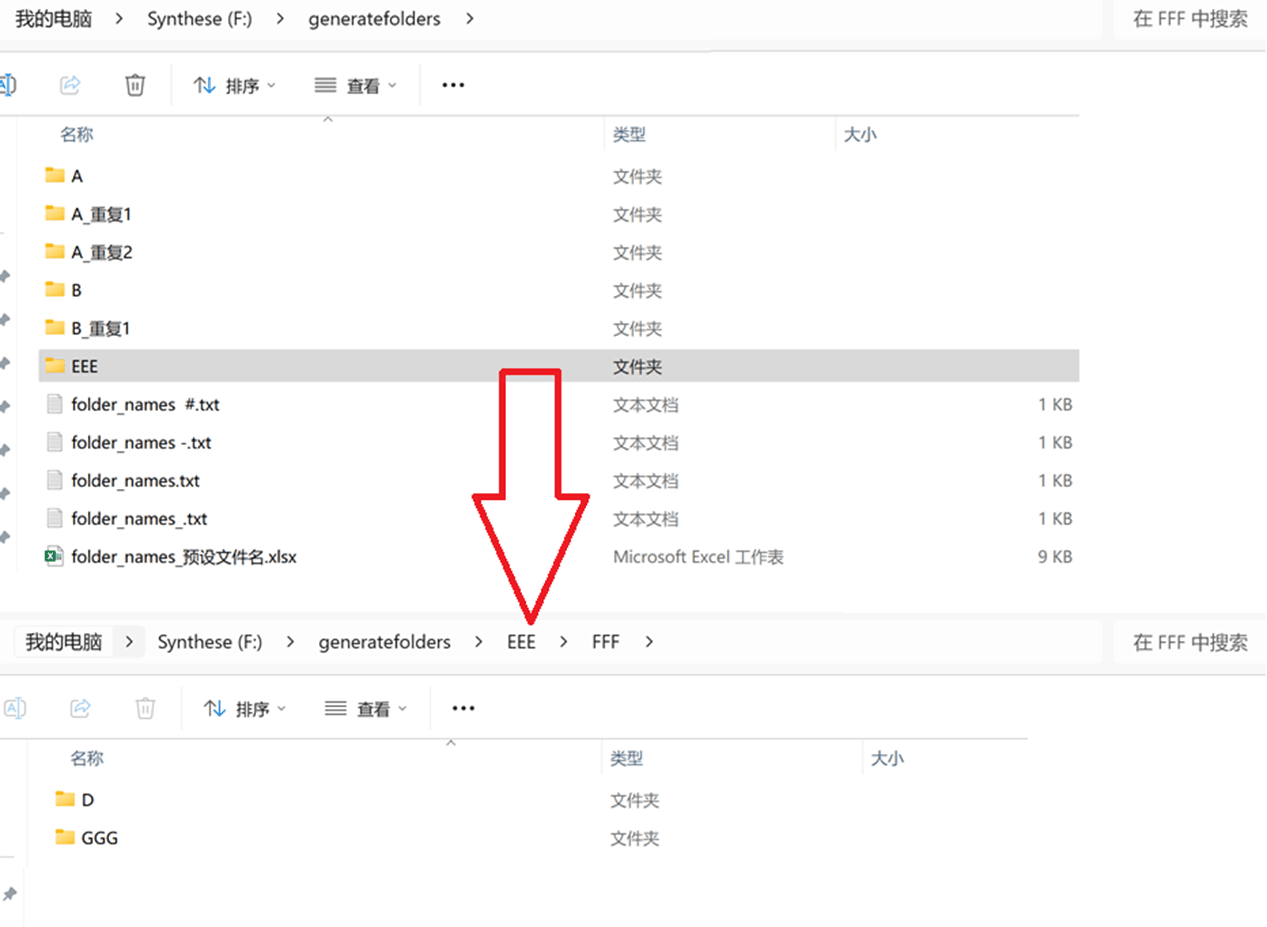
图94 批量新建的文件夹与子文件夹
❏ 售后服务
提供详细的官方出品的《用户手册》
提供详细的官方出品的《视频教程》
接受软件BUG反馈
提供正规增值税发票、商务文件
保证所售商品均为正品软件